Eseguire la migrazione a Windows 11 Pro o Enterprise in Surface Hub 3
Questo articolo descrive come convertire il sistema operativo in Windows 11 Pro o Enterprise e usare Surface Hub 3 in modo analogo a qualsiasi altro PC.
Prima di iniziare
- Ottenere una licenza Windows 11 Pro o Enterprise, come illustrato in Panoramica delle licenze commerciali di Windows.
- In Surface Hub 3 eseguire il backup dei dati usando un disco rigido esterno, un'archiviazione cloud o un altro metodo di backup preferito.
- In un PC separato inserire un'unità USB con almeno 8 GB di spazio di archiviazione disponibile.
Scaricare Windows 11 e creare un'unità USB di avvio
- Passare alla pagina di download del software Windows 11. In Crea Windows 11 supporto di installazione selezionare Scarica ora.
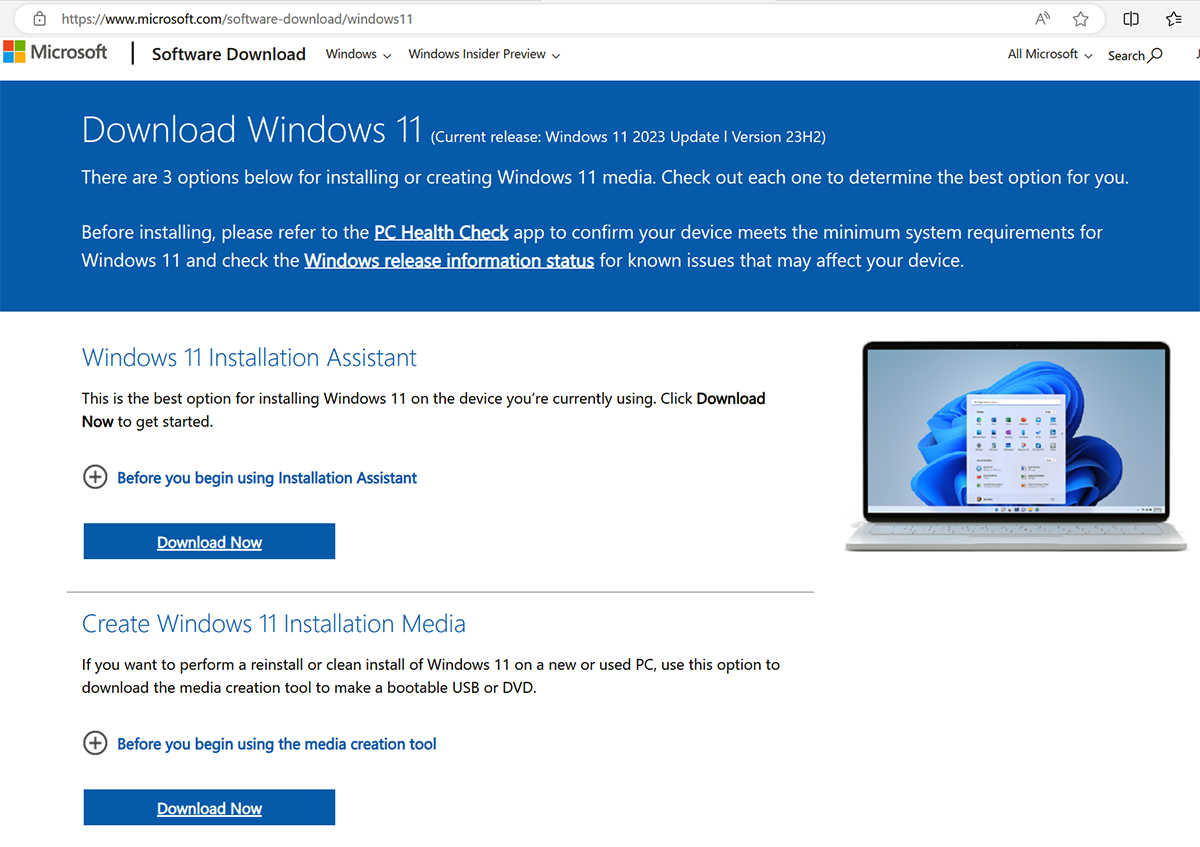
- Installare lo strumento di creazione dei supporti, accettare il contratto di licenza e selezionare Avanti.
- Seguire le istruzioni per creare un'unità USB di avvio con i file di installazione Windows 11.
- Rimuovere l'unità USB e inserirla in Surface Hub 3.
- Quando si preme il pulsante di riduzione del volume , premere il pulsante Di accensione . Continua a premere entrambi i pulsanti fino a quando non vedi il logo di Windows. Rilasciare il pulsante di alimentazione , ma tenere premuto il pulsante Volume verso il basso fino all'inizio dell'interfaccia utente di installazione.
- Seguire le istruzioni visualizzate per installare Windows 11. Ciò include la selezione della lingua, dell'ora, dell'input da tastiera e dell'edizione (Pro o Enterprise).
Installare i driver e il firmware di Surface Hub 3
Per garantire che l'hardware di Surface Hub 3 sia completamente utilizzabile e aggiornato, scaricare e installare driver e firmware per Windows 11 Pro ed Enterprise in Surface Hub 2S e Surface Hub 3. Riavviare quindi il dispositivo. Mantenere Surface Hub 3 attivato per un'ora, quindi riavviarlo di nuovo. Non viene richiesto il secondo riavvio. Questa sospensione e il riavvio aggiuntivo garantiscono che il firmware sia completamente aggiornato.